Düzeltme: Windows 10'da Movie Maker'da Ses Duymuyor
Movie Maker, videolar oluşturmanıza ve düzenlemenize izin veren basit bir araçtır, ancak bazı kullanıcılar Movie Maker projelerinde ses duyamayacağını bildirir. Bu alışılmadık bir problem gibi gözüküyor, ama neyse ki sizin için çok az çözüm var.
Kullanıcılar, Movie Maker projelerine müzik eklediklerinde videonun sorunsuz çalıştığını ancak hiçbir müzik bulunmadığını bildirdi. Bu sıra dışı bir sorundur ve Movie Maker'ı düzenli olarak kullanıyorsanız, bu sizin için büyük bir sorun olabilir. Movie Maker ile bu sorunu yaşıyorsanız, aşağıdaki çözümlere daha yakından bakmak isteyebilirsiniz.

Movie Maker ses çalışmıyor, nasıl düzeltilir?
Movie Maker popüler bir video düzenleme yazılımıdır, ancak bazı kullanıcılar Movie Maker'ı kullanırken ses sorunları olduğunu bildirdi. Ses sorunlarından bahsedersek, işte kullanıcıların bildirdiği bazı genel sorunlar:
- Windows Movie Maker'da içe aktarılan videoda ses yok - Bu yaygın bir sorundur, ancak çoğu durumda yalnızca Windows Ses hizmetini yeniden başlatarak düzeltebilirsiniz.
- Windows Movie Maker ses sorunları, kaydettikten sonra ses gelmiyor, müzik çalmıyor, ses duyamıyor - Bunlar Windows Movie Maker'da ortaya çıkabilecek bazı genel ses sorunları, ancak bu sorunu çözümlerimizden birini kullanarak çözmeniz gerekir.
- Windows Movie Maker mkv ses yok - Bu sorunu yalnızca MKV dosyalarında yaşıyorsanız, sorun video codec bileşenlerinin eksikliği olabilir. Basitçe bir codec paketi kurun, sorun çözülecektir.
1. Çözüm - Windows Ses hizmetini yeniden başlatın
Kullanıcılara göre, Movie Maker'da ses sorunları yaşıyorsanız, sorun Windows Ses hizmetiniz olabilir. Bazen bu hizmetle ilgili bazı sorunlar olabilir ve bu, Movie Maker'da sesle ilgili sorunlara neden olabilir. Sorunu çözmek için bu hizmetleri yeniden başlatmanız yeterlidir. Bunu yapmak nispeten kolaydır ve aşağıdaki adımları izleyerek yapabilirsiniz:
- Windows Key + R tuşlarına basın ve services.msc girin. Şimdi Enter tuşuna basın veya Tamam'ı tıklayın.
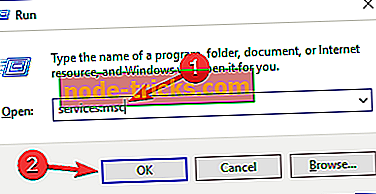
- Servisler penceresi açıldığında servis listesindeki Windows Ses'i bulun.
- Servisi sağ tıklayın ve menüden Durdur'u seçin.
- Aynı servisi tekrar sağ tıklayın, ancak bu kez menüden Başlat'ı seçin.
Ses şu anda Movie Maker'da çalışıyor olmalı.
Bunu yapmanın farklı bir yolu var:
- Görev Yöneticisi'ni başlatın . Bunu, klavyenizdeki Ctrl + Shift + Esc tuşlarına basarak yapabilirsiniz.
- Servisler sekmesine gidin.
- AudioSrv'yi (Windows Ses) bulun ve sağ tıklayın.
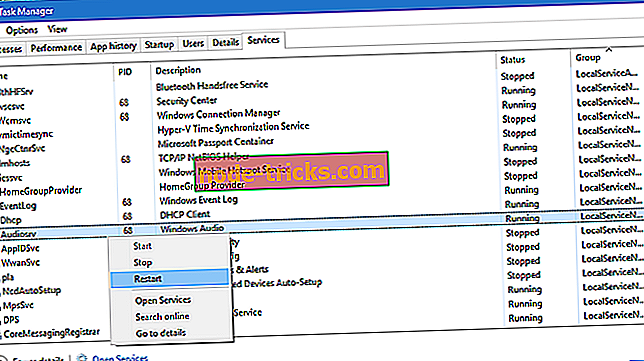
- Seçenekler listesinden Yeniden Başlat'ı seçin ve 10 saniye sonra bu hizmet yeniden başlatılmalıdır.
Bu işe yarayan bir çözüm olsa da, bir Movie Maker projesine başladığınızda veya bilgisayarınızı yeniden başlattığınızda bunu yapmanız gerekir.
2. Çözüm - DTS Sesini kapatın
Windows 10'da Movie Maker'da ses sorunları yaşıyorsanız, sorun DTS sesi olabilir. Bu yararlı bir özelliktir, ancak bazen bu hatanın ortaya çıkmasına neden olabilir. Sorunu çözmek için, kullanıcılar bu özelliği tamamen devre dışı bırakmayı öneriyor. Bunu yapmak için şu adımları izleyin:
- Arama çubuğuna DTS sesi yazın ve sonuç listesinden DTS sesi'ni tıklayın.
- DTS Ses penceresi açıldığında kapatmak için soldaki güç düğmesi simgesine tıklayın. Şimdi DTS Ses penceresi kapatılmış olduğu için gri renkte olmalıdır.
- Movie Maker'a geri dönün ve sesin çalışıp çalışmadığını deneyin.
DTS sesini kullanmanız gerekirse, tamamen kapatmak yerine, ana ekrandan dahili olarak ayarlayabilirsiniz. Bunun Movie Maker'la olan sorunu da çözdüğü bildirildi.
3. Çözüm - Bunun yerine WMV biçimini kullanın
Bu en pratik çözüm olmayabilir, ancak kullanıcılar WMV dosyalarının Movie Maker'da sorunsuz bir şekilde çalıştığını bildirdi, bu nedenle sesle ilgili sorunlarınız varsa, dosyalarınızı WMV biçimine dönüştürün ve ardından bunları Movie Maker'da kullanın. Bu en hızlı veya en şık çözüm olmayabilir, ancak kullanıcılar bunun işe yaradığını iddia ediyor.
Dosyalarınızı WMV formatına dönüştürmek için uygun bir yazılıma ihtiyacınız olacaktır. Piyasada pek çok harika dönüştürücü var, ancak basit ama güvenilir bir dönüştürücü istiyorsanız, Any Video Converter Ultimate'i denemenizi öneririz.
Ayrıca, bazı kullanıcılar ses sorunlarını çözmek için .mp4 dosyasını .mp4 dosyasına dönüştürmeyi öneriyorlar. Bunun olağandışı göründüğünü biliyoruz, ancak kullanıcılara göre çalışıyor. Alternatif olarak, dosyayı .wmv formatına ve daha sonra .mp4'e dönüştürebilirsiniz.
Bazı kullanıcılar ayrıca .mp3 ve. Movie Maker'da wma dosyaları. Ancak, bu dosyaları .wav formatına dönüştürerek bu sorunu çözebilirsiniz.
4. Çözüm - Windows Live Essentials'ı onarın
Movie Maker, Windows Live Essentials'ın bir parçasıdır ve Movie Maker'da ses sorunları yaşıyorsanız, belki de kurulumunuz zarar görür. Sorunu çözmek için, kullanıcılara Windows Live Essentials yüklemenizi onarmanız önerilir. Bunu yapmak için şu adımları izleyin:
- Windows Key + S tuşlarına basın ve kontrol paneline girin. Sonuç listesinden Denetim Masası'nı seçin.
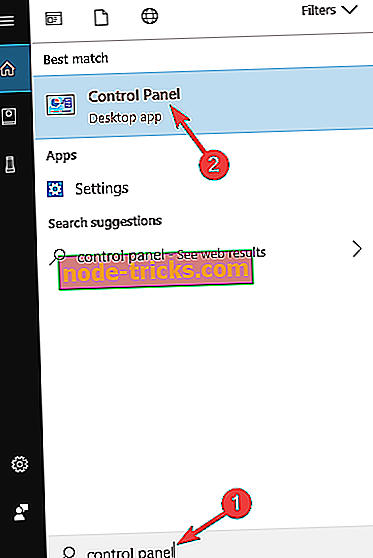
- Denetim Masası açıldığında, Programlar ve Özellikler bölümüne gidin.
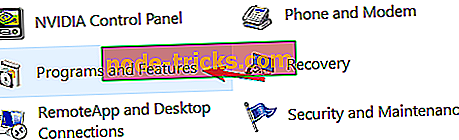
- Şimdi listeden Windows Live Essentials'ı seçin ve Onar'ı tıklayın.
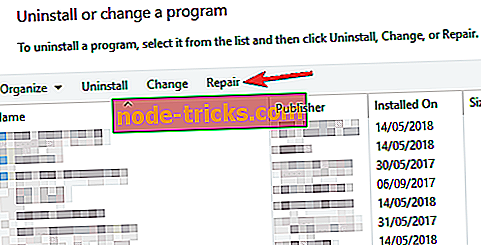
- Onarım işlemini tamamlamak için ekrandaki talimatları izleyin.
Windows Live Essentials kurulumu onarıldıktan sonra, sorunun hala orada olup olmadığını kontrol edin. Sorun hala devam ediyorsa, belki de Windows Live Essentials'ı yeniden yüklemeyi denemelisiniz. Bunu Denetim Masası'ndan yapabilirsiniz, ancak bu her zaman etkili değildir.
Düzenli kaldırma işlemi belirli dosyaları ve kayıt defteri girdilerini geride bırakabilir ve bu dosyalar gelecekte sorunlara neden olabilir. Ancak, Revo Uninstaller gibi bir kaldırma yazılımı kullanarak Windows Live Essentials'ı bilgisayarınızdan tamamen kaldırabilirsiniz.
Bu aracı kullanarak Windows Live Essentials'ı kaldırdıktan sonra, Movie Maker'ı bir kez daha kurun ve sorun kalıcı olarak çözülmelidir.
5. Çözüm - Bir codec paketi kurun
Uygun kod çözücülere sahip olmadığınız sürece PC'niz belirli video dosyalarını oynatamayabilir ve bazı durumlarda Movie Maker ses çalmaz. Bu büyük bir problem olabilir, ancak gerekli kodekleri kurarak sorunu çözebilirsiniz.
Kullanıcılara göre, K-Lite codec paketini kullanarak bu sorunu çözmeyi başardılar, bu yüzden Movie Maker ile herhangi bir sorun yaşarsanız, bu codec paketini yükleyin ve sorunun çözülmesi gerekiyor.
Çözüm 6 - QuickTime'ı yükleyin
Kullanıcılara göre, bilgisayarlarında bazı Movie Maker ses sorunları yaşadılar, ancak QuickTime'ı yükleyerek sorunu çözmeyi başardılar. Bu bir multimedya oynatıcıdır, ancak bazı video kodekleriyle birlikte gelir ve bir kez yüklediğinizde, gerekli kodekleri de yüklemelisiniz.
Kodekler yüklendikten sonra, Movie Maker'daki ses ile ilgili sorun çözülmelidir.
7. Çözüm - Ses ayarlarınızı değiştirin
Movie Maker'da ses yoksa, sorun ses ayarlarınız olabilir. Kullanıcılara göre, bazen Movie Maker'da ses elde etmek için Özel Modu devre dışı bırakmanız gerekir. Ses ayarlarınızı değiştirmek için aşağıdakileri yapmanız yeterlidir:
- Görev çubuğunuzdaki Ses simgesine sağ tıklayın. Şimdi menüden Sesler'i seçin.
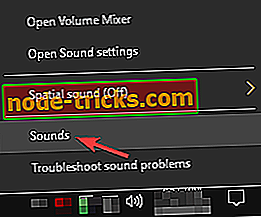
- Oynatma sekmesine gidin ve mevcut ses cihazınızı çift tıklayın. Bizim durumumuzda bu Hoparlörler, ama sizin için farklı olabilir.
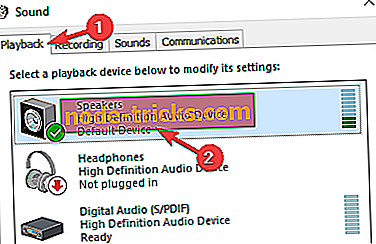
- Gelişmiş sekmesine gidin ve Özel Mod bölümündeki tüm seçenekleri devre dışı bırakın . Şimdi değişiklikleri kaydetmek için Uygula ve Tamam'ı tıklayın.
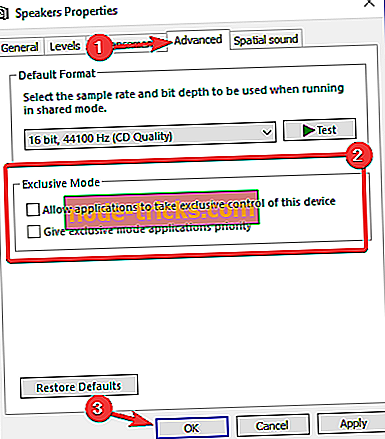
Bu değişiklikleri yaptıktan sonra, Movie Maker'da ses sorunu tamamen çözülmelidir.
Çözüm 8 - Uygulamayı Uyumluluk Modunda çalıştırın
Kullanıcılara göre, bazen Movie Maker'da ses ile ilgili sorunlar uyumluluk sorunları nedeniyle ortaya çıkabilir. Ancak, Movie Maker'ı uyumluluk modunda çalışacak şekilde ayarlayarak bu sorunu kolayca çözebilirsiniz. Bilmiyorsanız, Windows eski uygulamaları çalıştırmanıza izin veren bir Uyumluluk Modu özelliğine sahiptir.
Movie Maker'ı Uyumluluk Modunda çalıştırmak için aşağıdakileri yapmanız yeterlidir:
- Movie Maker kısayolunu bulun, sağ tıklayın ve menüden Özellikler'i seçin.
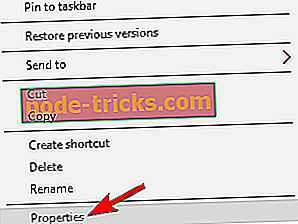
- Şimdi Uyumluluk sekmesine gidin ve için Bu programı uyumluluk modunda çalıştır seçeneğini işaretleyin . Herhangi bir eski Windows sürümünü seçin ve değişiklikleri kaydetmek için Uygula ve Tamam'ı tıklayın.
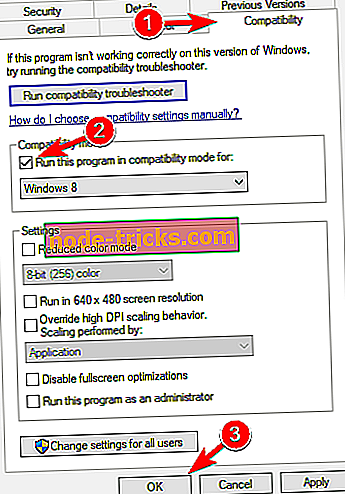
Bunu yaptıktan sonra uygulamayı tekrar başlatmayı deneyin. Sorun devam ederse, ayarlarınızı denemeniz ve Uyumluluk Modunun farklı sürümlerini denemeniz gerekebilir.
9. Çözüm - Farklı bir video düzenleme aracı kullanmayı deneyin

Movie Maker'da ses sorunları yaşamaya devam ediyorsanız, belki de farklı bir video düzenleme yazılımına geçmeyi düşünmelisiniz. Pek çok kullanıcı Movie Maker ile tanışmış ve rahat olsa da, Movie Maker'ın daha eski bir yazılım olduğunu bilmelisiniz ve bunun gibi sorunlar ortaya çıkabilir.
Videoları sık sık düzenliyorsanız, belki de farklı bir video düzenleme yazılımına geçmeyi düşünmelisiniz. CyberLink PowerDirector 16 harika özellikler sunar ve daha küçük ayarlamalar yapmak veya profesyonel videolar oluşturmak istiyorsanız harikadır. Uygun bir Movie Maker değişimi arıyorsanız, bu aracı denediğinizden emin olun.
Şimdi oku: 2018 için en iyi PC video düzenleme yazılımı 7
Movie Maker'daki ses sorunları can sıkıcı olabilir, ancak çoğunu bu çözümlerden birini kullanarak çözebilmelisiniz.

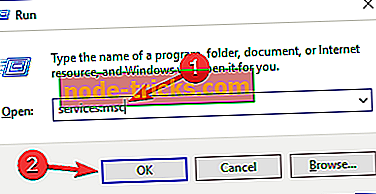
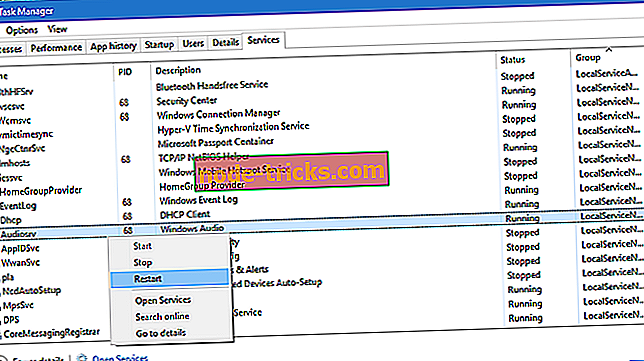
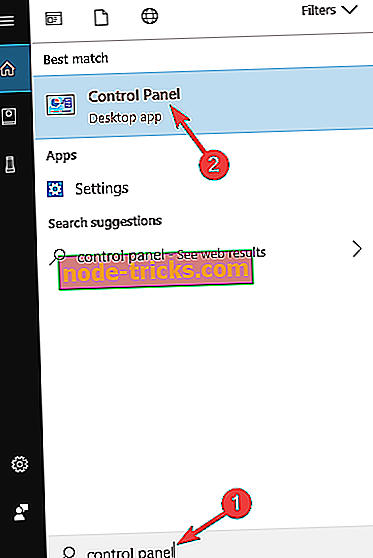
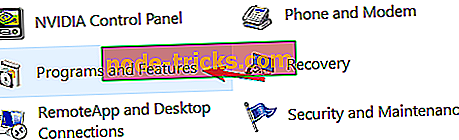
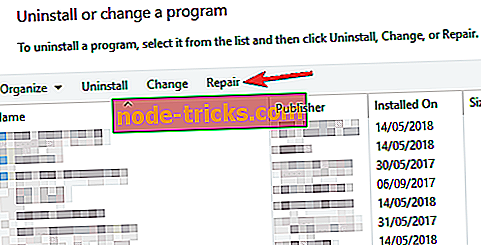
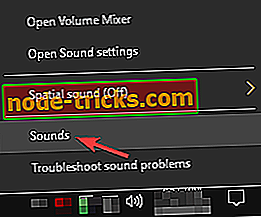
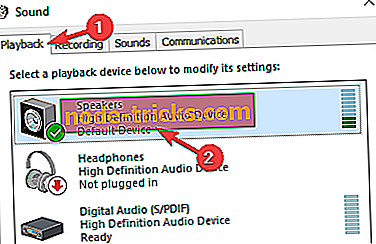
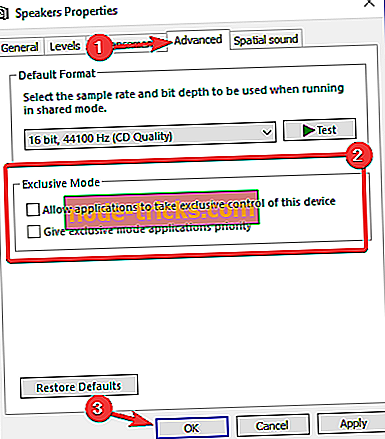
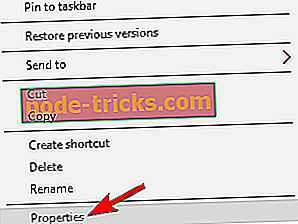
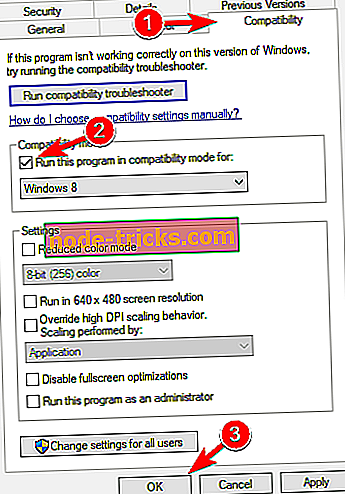

![Bir şeyler ters gitti 0x803f8003 Xbox hatası [Düzeltme]](https://node-tricks.com/img/fix/461/something-went-wrong-0x803f8003-xbox-error-3.jpg)





